东芝打印机使用说明书
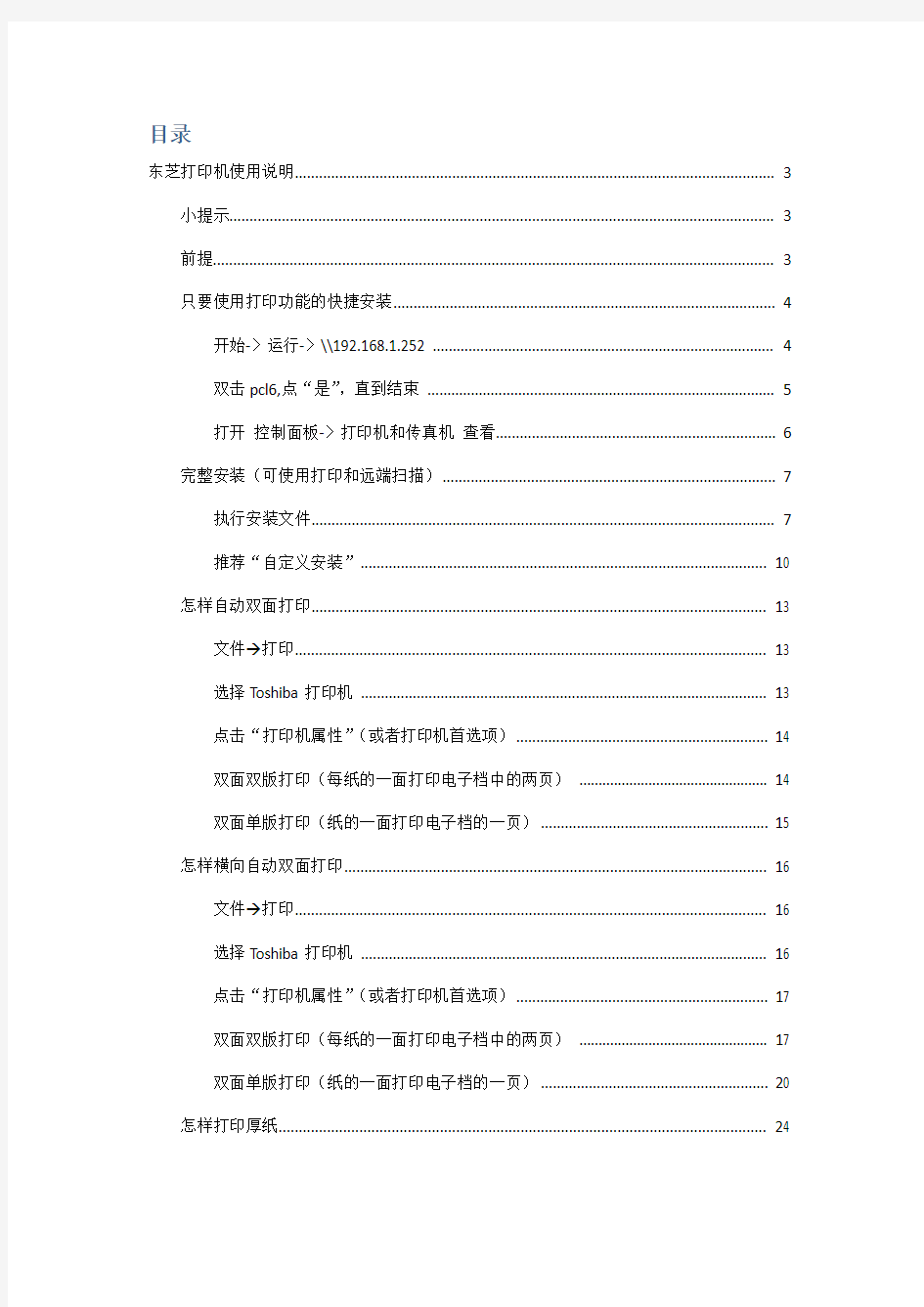
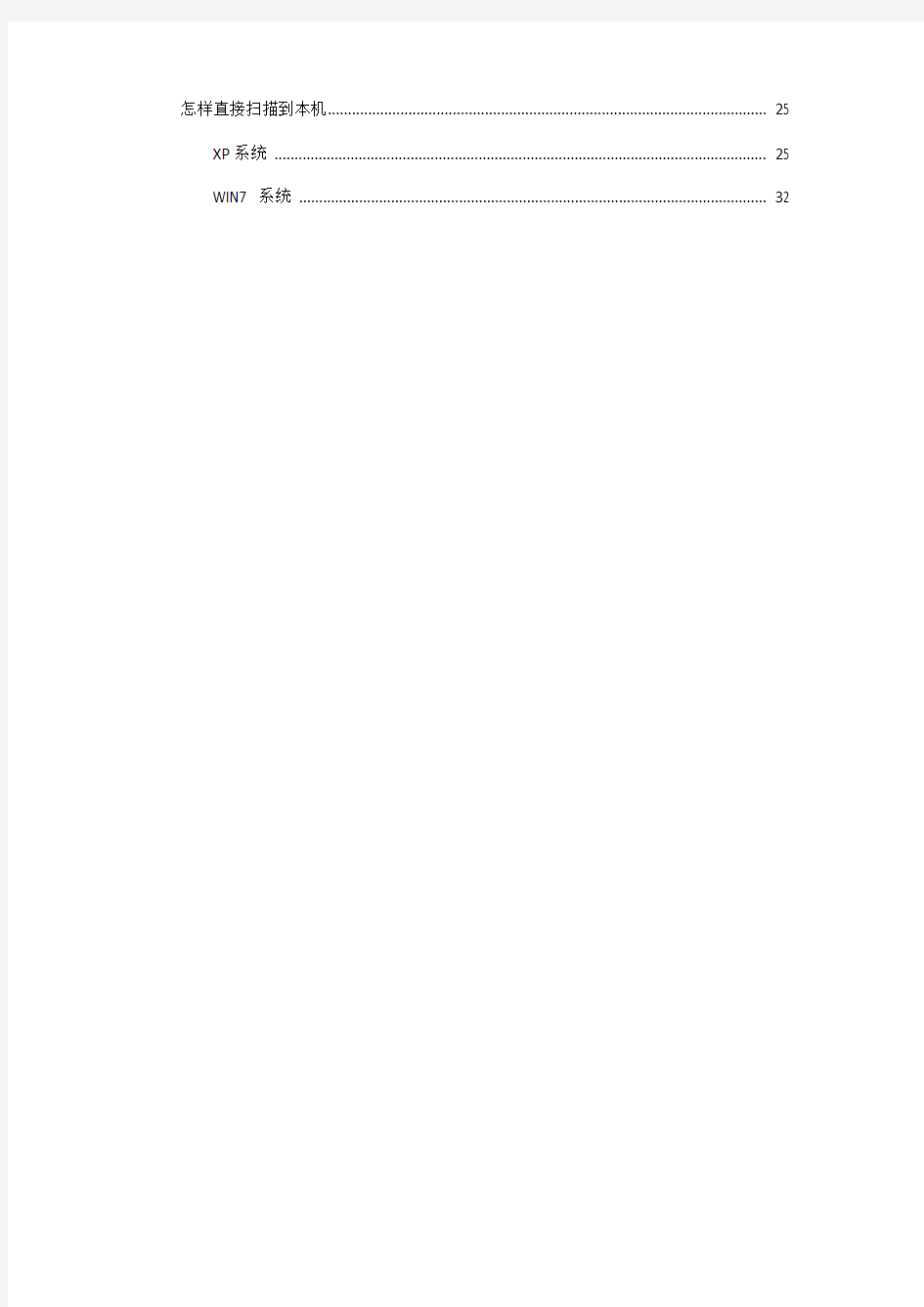
目录
东芝打印机使用说明 (3)
小提示 (3)
前提 (3)
只要使用打印功能的快捷安装 (4)
开始-〉运行-〉\\192.168.1.252 (4)
双击pcl6,点“是”,直到结束 (5)
打开控制面板-〉打印机和传真机查看 (6)
完整安装(可使用打印和远端扫描) (7)
执行安装文件 (7)
推荐“自定义安装” (10)
怎样自动双面打印 (13)
文件→打印 (13)
选择Toshiba打印机 (13)
点击“打印机属性”(或者打印机首选项) (14)
双面双版打印(每纸的一面打印电子档中的两页) (14)
双面单版打印(纸的一面打印电子档的一页) (15)
怎样横向自动双面打印 (16)
文件→打印 (16)
选择Toshiba打印机 (16)
点击“打印机属性”(或者打印机首选项) (17)
双面双版打印(每纸的一面打印电子档中的两页) (17)
双面单版打印(纸的一面打印电子档的一页) (20)
怎样打印厚纸 (24)
怎样直接扫描到本机 (25)
XP系统 (25)
WIN7 系统 (32)
东芝打印机使用说明
小提示
如果你是Win7或Vista,在“开始”菜单上没有打开“运行”,你可以去打开显示,或者用
组合键调出
前提
要安装打印机,你的打印池服务必须要设置为自动并已经启动。
检查方法:
开始-〉运行-〉Services.msc
如果不是自动并已经启动,则双击该服务,设置为自动并启动之
只要使用打印功能的快捷安装
如果你只想要使用打印功能,则非常简单,只要一步就可以。方法如下:
开始-〉运行-〉\\192.168.1.252
双击pcl6,点“是”,直到结束
打开控制面板-〉打印机和传真机查看
注塑机按键说明书
注塑机按键说明书 篇一:注塑机操作说明书 篇二:注塑机说明书 震雄 Ai-01 多功能电脑 1. 特性: 日本设计研发的电脑控制器,符合 JIS 各类检验标准。320×240彩色液晶显示屏,电源适用范围 AC110V~AC280V 50/60HZ。LED背光、亮度高、寿命长。电子组件和生产工艺采用最先进SMT技术,稳定性和可靠性极高。储存资料在停电状态下可达 5 年以上,安全可靠。备有中、英两种语言可自由选择切换,方便学习操作。增加智能故障检出及辅助操作说明,并全面支持iChen无线网络系统。 2. 基本性能: 1.可储存 150 组模具成型资料,如时间、次数、压力、速度、行程、 计量、模具厚度、模号名称、选择条件、原料温度等。 2. 详尽的在线操作提示。 3. 软件数据密码分级锁定。 4. 资料输入错误防止及提示,防止人员不当修改。任何修改可通过iChen System储存至中央服务器备案。 5. 电子板装配使用最先进的 SMT 技术,可靠性高。 6. 使用高速 32 bit 中央处理器。 7. 自动设定高压锁模位置值。
8. 射咀比例加温度控制(标准),支持附加炉咀温度计(可选)。 9. 8组 PID 温度控制, 30℃-500℃范围调整,精确度高。 10. 防止冷料启动保护功能、自动保温设定、射咀阻塞、溢料检出功能。 11. 运行中,高、低温偏差设定及感温线断线检出功能。 12. 射胶 5 段速度、 5 段压力及 5 段保压设定。 13. 熔胶 3 段速度、3 段压力、3 段背压设定。 14. 支持3 组吹风及 3 组抽芯功能。 15.锁模、射胶、顶针皆采用高精度光学译码器或电子尺。 16. 储存警报历史记录,方便工艺调试与维修。 17. 生产数及批量设定,可按生产量设定自动停机。可配合iChen System 排单系统。 18. 机铰自动润滑设定模次,缺油警报。 19. 运行动作以图形显示,方便监察注塑机操作。 20. 循环各动作时间监测,方便调较,缩短周期时间。 21. 射胶速度、压力标准曲线和现在曲线比较及射胶终点统计。 22. 程序运行状态及所有的输入输出点、定时器、计数器状态均 可在线监视,方便调试与维修。 23. 支持32 个输出点、32个输入点、100个时间掣、20个计数器状态检
打印机配置操作手册
江都市财政局金财工程系统打印配置操作手册 方正集团·方正春元科技发展有限公司二○○八年十二月二十九日
1.引言 本文只适用于江苏省江都市财政管理信息系统的连打格式设置,不适用打印机的其它配置工作,在使用的时候请注意。2.打印设置 在进行打印机的硬件配置前请首先确认使用的打印机否为得实—1100II型打印机。 2.1硬件配置 1、将打印机的链尺锁杆向后推从而松开左、右链齿。见图1 图1
2、按打印机上的刻度滑动左链尺至打印纸的左边界的4.5厘米处,然后将链尺锁定杆向前拉并锁定到位。如图2: 图2 3、滑动打印机的右链尺到适应打印纸大小的位置,然后将链尺锁定杆向前拉并锁定到位。 4、安装得实DS1100II打印机的软件驱动程序,如果驱动程序安装不成功请与打印机厂商进行联系。打印机右侧有厂商800电话。 5、在打印机的驱动程序安装成功后,在计算机的开始→设置→打印机和传真,打开打印机的设置界面。见图3或图4:
图3 图4
6、在图4中首先选中打印机然后点击菜单栏上的“文件”,并在下拉列表中选中“服务器属性”: 此时会弹出“打印服务器属性”的界面,在该界面勾选上“创建 新格式”。如图5:
6.1添加支付凭证打印的格式,在图5操作中选中“创建新格式”,在表格名中输入“ZFPZ”,然后在“格式描述”中填写纸张大小和打印区域边距。具体输入的信息见图6,在输入完毕后点击“保存格式”和确定按钮进行打印格式的保存。 图6 6.2 添加收入缴款书打印的格式,在图5操作中选中“创建新格式”,在表格名中输入“SRJK”,然后在“格式描述”中填写纸张大小和打印区域边距。具体输入的信息见图7,在输入完毕后点击“保存格式”和“确定”按钮进行打印格式的保存。
东芝打印机使用说明
目录 东芝打印机使用说明 (2) 小提示 (2) 前提 (2) 只要使用打印功能的快捷安装 (3) 开始-〉运行-〉\\192.168.1.252 (3) 双击pcl6,点“是”,直到结束 (4) 打开控制面板-〉打印机和传真机查看 (5) 完整安装(可使用打印和远端扫描) (6) 执行安装文件 (6) 推荐“自定义安装” (9) 怎样自动双面打印 (12) 文件打印 (12) 选择Toshiba打印机 (12) 点击“打印机属性”(或者打印机首选项) (13) 双面双版打印(每张纸的一面打印电子档中的两页) (13) 双面单版打印(纸张的一面打印电子档的一页) (14) 怎样横向自动双面打印 (15) 文件打印 (15) 选择Toshiba打印机 (15) 点击“打印机属性”(或者打印机首选项) (16) 双面双版打印(每张纸的一面打印电子档中的两页) (16) 双面单版打印(纸张的一面打印电子档的一页) (19) 怎样打印厚纸 (23) 怎样直接扫描到本机 (24) XP系统 (24) WIN7 系统 (31)
东芝打印机使用说明 小提示 如果你是Win7或Vista,在“开始”菜单上没有打开“运行”,你可以去打开显示,或者用 组合键调出 前提 要安装打印机,你的打印池服务必须要设置为自动并已经启动。 检查方法: 开始-〉运行-〉Services.msc 如果不是自动并已经启动,则双击该服务,设置为自动并启动之
只要使用打印功能的快捷安装 如果你只想要使用打印功能,则非常简单,只要一步就可以。方法如下: 开始-〉运行-〉\\192.168.1.252
ENGEL注塑机机械手操作说明书
be the first. ERC 33/1-E Serial No.: 2006 Year of construction: instruction manual - robot
The contents of these documents remains our intellectual property and must not be copied or distributed electronically or mechanically, changed, transmitted, translated into another language nor be used otherwise without our written consent in no manner of what kind ever. Furthermore, the contents may neither be made known to third parties nor be used for non-approved purposes. These documents only serve the company-internal benefit and use. Each violation will be prosecuted under criminal and civil law (§12 and §13 UWG). In the wake of the technical development we reserve the right to make changes without previous notice.? Copyright by ENGEL Austria Ges.m.b.H. Manufacturer: ENGEL AUSTRIA GmbH A-4311 Schwertberg Tel.: +43.50.620.0 Fax: +43.50.620.3609 e-mail: service@engel.at https://www.360docs.net/doc/fb8196407.html, Version: G/14/6/21/1Printing date:24.4.2006Language Englisch
engel恩格尔注塑机机操作说明书
中文操作說明書 恩格爾機械香港有限公司上海代表處 2003/10/15
第一章:操作面板 操作面板组成分为三部份, 第一部份是萤幕显示画面,由10.4”之LC 或彩色TFT 组成, 第二部份是按钮,有ESC 及F1~F8 及次页等选择按钮,有数字输入按钮,有亮点控制方向按钮,及手动控制按钮功能选择按钮等. 第三部份是旋转式控制开关如电源开关及马达开关,电热开关等. 第一节: 亮点控制钮 此上下左右四个箭头按钮可以控制显示屏的亮点上下移动,移动亮点到我们希望输入那行数值的位置後,才有可 能输入新的数值,此控制尚有两个页面下翻或上翻按钮可以按选下页画面或上一页画面. 第二节:数字输入按钮 有数字0~9 及小数点,正值,负值,上昇,下降等按纽,按下此数字後可在显示屏上相对应看到我们输入的值. 第三节:其它功能按钮 ENTER 输入按钮,当按入数字後选按此ENTER 则数值输入电脑.我们可以看到亮点位置之值已被新数值代替 如此则完成数值输入. CLEAR 数字按入後若希望改变则按下此CLEAR 钮,会清除我们所按入的数字,便可以重新按入新数值. 向下双箭头: 当按下ENTER 後同样数字值可以被输入於下一个值中, 按下此双箭头便是将上一次ENTER 之同值 输入新亮点位置. 带有叉叉之三角惊叹号错误显示标志,若有错误警报,则每按下此纽一次,便清除最上面一个错误状况,但是若尚 位解除此错误,则此错误警报便会再出现於最下行的警报位置. 第四节:输入控制钥匙 此钥匙有OFF 位置:不能变更显示屏上所有之值,不允许输入新值,此位置只能查看电脑之条件设定值. ON 位置: 若钥匙转於此位置则允许输入新值到电脑中,可以改变成型条件或是其它参数.但是不能列印参数於 印表机上. PR 位置:钥匙转於此位置除了可以输入数值改变设定外,还可以将利用印表机等作条件列印.要用印表机唯有将 钥匙位置转至此. 第五节:ESC 及F1~F8 按钮 ESC 按钮可跳离目前之状况,或中断现在之功能, F1 ~ F8 按钮则相对应於显示屏之说明功能.此为软体选择钮 会根据不同的动作相对应不同的屏幕选择! 第六节: 显示屏选择钮,有下列各种选择钮, 关模萤幕,开模萤幕,顶出萤幕,射出萤幕,进料萤幕,品质控制萤幕,服务萤幕,萤幕列印钮,中子控制萤幕,模具资讯萤幕,射座萤幕,温度控制萤幕,微型图萤幕,机械手控制萤幕, 及特殊功能幕错误报告萤幕等按钮. 按下此列按钮可选择一个功能萤幕然後在萤幕上配合说明之F1~F8 有其它相关之萤幕可选择.譬如按下关模钮 後出现关模控制F1 之萤幕,但是仍可以选择F2,F4,F5 等按钮查看其它显示幕 第七节: 程序选择钮,这里有手动半自动全自动及模厚设定钮及一个特殊程序钮 按下模厚设定钮则萤幕上出现SET UP 字样,此时按下手动关模开关可以设定模具厚度 按下半自动钮则萤幕上出现Semiautomatic 字样,表示在半自动状态中.半自动状态每一个循还後便会自动停下 来等候再一次周期启动 按下全自动钮则萤幕上出现Fully automatic 字样,此时周期完了会自动再执行下一个周期使其循还不已
Zebra打印机操作手册
斑马XIII系列打印机使用手册 << 目录 >> 一、打印机电源 二、打印机结构 三、安装标签和色带的注意事项 四、面板功能说明 五、Zebra Xi II打印机的简单调整和参数设置说明 六、打印机的日常维护 七、常见故障及其处理
一、打印机电源 电源开关位于打印机后面,打印机的电源是交流电压230V和110V自适应。安装打印机时,请确保供电电压和打印机的工作电压相符,同时检查供电电源是否接安全地。 按住面板的某些按键,再打开电源开关,即进行特定用途的自检。 [千万注意] 在插拔任何连线时,都应该关闭微机和打印机的电源。否则易损坏打印机和微机的主板! 某些外界的影响,如闪电,电源或信号线上的噪声也会使打印机出现误操作。关掉打印机,再重新打开,可使打印机恢复正常。 二、打印机结构 图1
图2
三、安装标签和色带的注意事项 XIII系列打印机可以打印的最小标签: Z90XIII为20mm(Wide)X6mm(Length) Z140XIII为40mmX6mm Z170XIII为50.8mmX6mm Z220XIII为100.8mmX6mm 1.安装标签和色带时,按照打印机内的安装指示图即可。 注意:色带安装时,要分清色带的绕向,千万不能装反,否则会损害打印机的组件,安装时须将色带推到底。ZEBRA打印机只可用外向色带。 标签安装时,要将“标签挡片”和“挡纸片”挡好,标签要从“压纸/反射片”下穿过,标签左侧靠着“导纸片”。 2.安装标签和色带时,注意不要划伤打印头。比如戒指,工具等物品。色带及标签勿沾有泥沙,灰尘杂物。 3.当第一次安装新的标签时,请做MEDIA CALIBRATION的工作。 方法如下:装好标签和色带,合上打印头,按Calibrate键,此时打印机会先慢速走多张再快速走几张,自动完成对标签长度的识别和存储(对不连续标签有效)。注意:若走纸时无快慢现象,则说明未测到标签的长度。请检查标签传感器的位置是否正确。标签传感器有上下两个,分别位于标签的上下方,上方标签传感器应拔到标签中间部分,而下方标签传感器应随上方标签传感器的变动而变动。一般来说,上方标签传感器应位于下方标签传感器的二个金色圆头的垂直平分线上,若标签太小,下方标签传感器则应尽量靠左侧。 4.当标签被卷入打印头下面的滚筒中时,千万不能用刀片来划开标签。只可以用手慢慢反向转动滚筒将标签撤出。 5.安装完标签和色带后,一定要合上铁外盖。 6.请用ZEBRA的色带和标签,否则,易损害打印头。 顺时针转动”转轴”,即可拔出废色带 图3 废色带取下图
注塑机操作说明
注塑机操作流程 四川理工学院机械学院材控系胡勇编制 第一部分参数设置 1.注塑成型机的工作循环周期图 2.注塑机结构
3.注塑机控制面板
1.状态显示画面 2.开关模参数设置显示画面
4.熔胶抽胶参数设置显示画面 5.脱模参数设置显示画面
7.温度参数设置显示画面 8.时间参数设置显示画面
第二部分操作流程 1.注塑机的动作程序: 喷嘴前进→注射→保压→预塑→倒缩→喷嘴后退→冷却→开模→顶出→退针→开门→关门→合模→喷嘴前进 2.注塑机操作项目: 注塑机操作项目包括控制键盘操作、电器控制柜操作和液压系统操作三个方面。分别进行注射过程动作、加料动作、注射压力、注射速度、顶出型式的选择,料筒各段温度及电流、电压的监控,注射压力和背压压力的调节等。 3.注射过程动作选择: 一般注塑机既可手动操作,也可以半自动和全自动操作。 (1)调整操作: ①工作特点:各部位的工作运动,是在按住相应的按钮开关时才能慢速动作,手离开按钮,动作即停止。此动作方式也可叫点动。 ②应用原则。应用在模具的安装调整工作,试验检查某一部位的工作运动时及维修拆卸螺杆时应用。 (2)手动操作: ①工作特点。手指按动某一按钮,其相应控制的某一零部件开始运动。直至完成动作停止。不再按动此按钮,也就不再有重复动作。 ②应用原则。在模具装好后试生产时应用,检查模具装配质量及模具锁紧力的大小调试。对某些制品生产时的特殊情况,也可用手动操作。 (3)半自动操作: ①工作特点。关闭安全门后,注塑制品的各个生产动作时间继电器和限位开关连通控制,按事先调好的动作顺序进行至制品成型,打开安全门,取出制件为止。 机器自动完成一个工作周期,但每一个生产周期完毕后操作者必须拉开安全门,取下工件,再关上安全门,机器方可以继续下一个周期的生产; ②应用原则。注塑机的各部位工作零部件,质量完好,能够准确完成各自
东芝复印机维修手册
东芝复印机维修代码大全 同时按0和1键打开电源面板指示灯全部点亮,按清除/停止键解除 同时按0和2键打开电源机器进入老化方式,显示AG,同时按09键解除 同时按0 3或04键打开电源机器进入输入/输出检查方式,显示CH,输入不同的代码可以启动不同的部件,例如03-33暴光灯检查 同时按0和6键打开电源强制启动《定影器不加热》 同时按0和7键打开电源自动进稿器老化方式,显示AG,按09退出 按03/04键同时打开电源,进入输入/输出检查状态显示CH,退出同时按09键 1主电机ON 11 OFF 2供纸辊离合器ON 12 OFF 3定位辊离合器ON 13 OFF 6调色剂电机ON 16 OFF 7冷却风扇ON 17 OFF 10 总计数器按P键 20扫描电机按P键移动50% 再按P键200% 21 镜头电机按P键移动50%在按P键200%
22 反光镜电机按P键移动50%再按P键200% 31转印输出按P键ON再按P键OFF 32 分离输出按P键ON再按P键OFF 33嚗光灯输出按P键ON再按P键OFF 34预转印偏压按P键ON再按P键OFF 40 上纸盒电机按P键ON再按P键OFF 41 上纸盒供纸离合器按P键ON再按P键OFF 43 下纸盒电机按P键ON再按P键OFF 44 下纸盒供纸离合器按P键ON再按P键OFF 以上是检测代码,一般只使用03/04 05 08,老化方式机器空运转。 1、更换载体 同时按05, 打开电源开关, 面板显示AJ, 键入调整模式N按复印 允镜鼻爸担 ?自动)调整,键入修改值,按插入键将修改值存入内存,按3+4 复印-- 0 TD传感器自动调整-- 键入0,按复印键鼓和显影器工作大约2分钟面板显示数开始自动改变短时间后显示数停止改变。-- 显示值=24(2.4±0.5v), 按插入键存入内存,按09退出---------------- ---------------- 退出自诊断05 模式: 键入"09"---------- 清除保养信号------ 同时按08, 打开电源开关, 面板显示AD, 键入调整模式N按复
东芝复印机维修代码大全
1、更换载体 同时按05, 打开电源开关, 面板显示 AJ, 键入调整模式 N按复印键显示当前值, 进行(自动)调整,键入修改值,按插入键将修改值存入内存,按 3+4 复印-- 0 TD传感器自动调整--键入0,按复印键鼓和显影器工作大约2分钟面板显示数开始自动改变短时间后显示数停止改变。--显示值=24(2.4±0.5v), 按插入键存入内存,按09退出---------------- ----------------退出自诊断 05 模式: 键入"09"----------清除保养信号------同时按08, 打开电源开关, 面板显示 AD, 键入调整模式 N按复印键显示当前值,进行(自动)调整,键入修改值,按插入键将修改值存入内存, 按 3+4 复印---- 69--PM(保养周期)间隔设定--范围: 0~999,999 缺省值=0---------- 79--当前PM计数显示----范围: 0~999,999 缺省值=0---- 当79显示的数值达到69设定的数值时保养信号出现,重新设定保养周期可消除保养信号 东芝代码 BD机密资料 东芝复印机维修代码大全 同时按0和1键打开电源面板指示灯全部点亮,按清除/停止键解除 同时按0和2键打开电源机器进入老化方式,显示AG,同时按09键解除 同时按0 3或04键打开电源机器进入输入/输出检查方式,显示CH, 输入不同的代码可以启动不同的部件,例如03-33暴光灯检查 同时按0和6键打开电源强制启动《定影器不加热》 同时按0和7键打开电源自动进稿器老化方式,显示AG,按09退出 按03/04键同时打开电源,进入输入/输出检查状态显示CH,退出同时按09键 1主电机ON 11 OFF 2供纸辊离合器ON 12 OFF 3定位辊离合器ON 13 OFF 6调色剂电机ON 16 OFF 7冷却风扇ON 17 OFF 10 总计数器按P键 20扫描电机按P键移动50% 再按P键200% 21 镜头电机按P键移动50%在按P键200% 22 反光镜电机按P键移动50%再按P键200% 31转印输出按P键ON再按P键OFF 32 分离输出按P键ON再按P键OFF 33嚗光灯输出按P键ON再按P键OFF 34 预转印偏压按P键ON再按P键OFF 40 上纸盒电机按P键ON再按P键OFF 41 上纸盒供纸离合器按P键ON再按P键OFF 43 下纸盒电机按P键ON再按P键OFF 44 下纸盒供纸离合器按P键ON再按P键OFF 以上是检测代码,一般只使用03/04 05 08,老化方式机器空运转。 1、更换载体 同时按05, 打开电源开关, 面板显示 AJ, 键入调整模式 N按复印键显示当前值, 进行(自动)调整,键入修改值,按插入键将修改值存入内存,按 3+4 复印-- 0 TD传感器自动调整-- 键入0,按复印键鼓和显影器工作大约2分钟面板显示数开始自动改变短时间后显示数停止改变。-- 显示值=24(2.4±0.5v), 按插入键存入内存,按09退出----------------
斑马ZM400打印机使用手册
斑马Z4M打印机使用手册 一、打印机电源 电源开头位于打印机后面,打印机电源是交流电压90V至265V自适应的。安装打印机时,请确保供电电压和打印机电压相符,同时检查供电电源是否安全接地。 按住面板的某些按键,再打开电源开关,即进行特定用途的自检。 [千万注意]在插拔任何连线时,都应该关闭微机和打印机的电源。否则易损坏打印机和微机的主板!某些外界的影响,如闪电,电源或信号线上的噪声也会使打印机出现误操作。关掉打印机,再重新打开,可使打印机恢复正常。 二、打印机结构 (图1)
(图2) 三、安装标签和色带的注意事项 打印机可打印的最小标签为20mm(Length)X13mm(Width); 标签之间最小间隙为2mm,建议为3mm。 1、安装标签和色带时,按照安装机内指示图安装即可。 注意:色带安装时,要分清色带的绕向,千万不能装反,否则会损害打印机的组件,安装时须将色带推到底,安装过程中色带尽量平整。ZEBRA打印机只可用外向色带。 标签安装时,要将标签挡片和挡纸片挡好。 2、安装标签和色带时,注意不要划伤打印头。比如戒指、工具等物品。色带及标签勿沾 有泥沙、灰尘等杂物。 3、当第一次安装新的标签时,请做MEDIA CALIBRTION的工作。 方法如下:装好标签和色带,合上打印头,按SETUP/EXIT进入打印机选项设置,按“+”或“-”键到选项MANUAL CALIBRTION。选择YES键进行标签测试,此时打印机会连续走多张纸,自动完成对标签长度的试别和存储(对不连续标签有效)。注意:测试完成之后,每按一次FEED键,都将走出一张标签,如果不然表明标签测试不成功。请检查标签传感器是否有灰尘等杂物阻塞正确。
打印机使用说明
复印机常用使用说明 1. 复印机右边“绿色按钮”为启动键;“红色按钮”为停止键;“AC”键为清除之前的选择, 恢复默认值键;“透明按钮”为节电键(复印机在空闲时会自动进入节电模式,那时透明键将会亮起来,如需使用,请按一下此键恢复后就可以使用了)。 2.复印原稿时,请将原稿竖着放在稿台玻璃或者输稿器上,然后选择您需要的份数,再按 “启动按钮“即可。 3.复印多份多页原稿时,请先选择“左起第一排按钮中的上起第一个状态”和您需要的份 数,然后将原稿按顺序竖着放在输稿器上,按启动键即可。 4.复印纯图像的原稿时,请选择“左起第三排按钮中的上起第一个状态”,然后将原稿竖着 放在稿台玻璃上,按启动键即可。 5.复印既有图像又有文字的原稿时,请选择“左起第三排按钮中的上起第二个状态”,然后 将原稿竖着放在稿台玻璃上,按启动键即可。 6.复印身份证(正,反面)时,请先选择“左起第四排按钮中的第一个(ID)状态”和“左 起第三排按钮中的上起第二个状态”,然后将身份证正面竖着放在稿台玻璃B5区域内,按启动按钮,等待扫描结束灯闪烁时,再将身份证背面竖着放在稿台玻璃同一位置上,再按一次启动键即可。 7.一般复印机纸盘1和旁路纸盘中都默认的是A4纸,如果您复印的是A3原稿,请按住“纸 张选择”按钮4秒钟,进入纸张设定模式,然后从中选择您需要的A3纸张和其放置的位置(旁路纸盘或纸盘1中),按启动键确认后,再把A3纸放在您刚才所选的纸盘中,再将原稿竖着放到稿台玻璃上或者输稿器上,按启动键即可。 需要将双面原稿分别复印到两张单页纸上时,请选择“左起第二排按钮中的上起第一个状态”, a)然后将原稿竖着放在稿台玻璃上,按启动键,待扫描结束灯闪烁时,再将原稿的另 外一面竖着放在稿台玻璃上,按启动键即可。 b)或将原稿竖着放在输稿器上,按启动键即可。 8.需要复印双面时,请选择“左起第二排按钮中的上起第二个状态”, a)然后将原稿的一面竖着放在稿台玻璃上,按启动键,待扫描结束灯闪烁时,再将原 稿的另外一面竖着放在稿台玻璃上,按启动键即可。 b)或者将原稿直接竖着放在输稿器上,按启动键即可。 9.需要将两页单面原稿复印成一页双面时,请选择“左起第二排按钮中的上起第三个状态”, a)然后将第一页原稿竖着放到稿台玻璃上,按启动键,待扫描结束灯闪烁时,再将另 外一页原稿竖着放在稿台玻璃上,按启动键即可。 b)或者将原稿直接竖着放在输稿器上,按启动键即可。 10.如需将A3原稿缩放到A4纸上,请选择“左起第七排按钮中的上起第三个 状态”,然后将原稿放在稿台玻璃上或者输稿器上,按启动键即可。 11.如需将A4原稿放大到A3纸上,请选择“左起第七排按钮中的上起第二个状态”,然后 参照上面第6条将A3纸张选择并放置好,再将原稿放在稿台玻璃上或者输稿器上,按启动键即可。 如有其他问题,请找前台解决。
东芝打印机使用说明
目录 东芝打印机使用说明 小提示 如果你是Win7或Vista,在“开始”菜单上没有打开“运行”,你可以去打开显示,或者用组合键调出
前提 要安装打印机,你的打印池服务必须要设置为自动并已经启动。检查方法: 开始-〉运行-〉Services.msc 如果不是自动并已经启动,则双击该服务,设置为自动并启动之只要使用打印功能的快捷安装 如果你只想要使用打印功能,则非常简单,只要一步就可以。 方法如下: 开始-〉运行-〉 双击pcl6,点“是”,直到结束 打开控制面板-〉打印机和传真机查看 完整安装(可使用打印和远端扫描) 执行安装文件 提示:可以直接按住Ctrl键,点击上面的链接 按照自己的需要选择要安装的驱动 提示:传真驱动不需要装,因为我们的一体机没有传真模块。推荐“自定义安装” 注意:如果你的系统是XP,请取消XPS打印驱动的选择。 选择“网络上的设备”,安装向导将自动发现打印机 提示:如果你已经装过,则选择“使用下列端口”,并从中选择
怎样自动双面打印 文件?打印 选择Toshiba打印机 点击“打印机属性”(或者打印机首选项) 双面双版打印(每张纸的一面打印电子档中的两页) 请选择“双面、装订和二合一”的配置文件 双面单版打印(纸张的一面打印电子档的一页) 选择“双面和装订”配置文件 怎样横向自动双面打印 文件?打印 选择Toshiba打印机 点击“打印机属性”(或者打印机首选项) 双面双版打印(每张纸的一面打印电子档中的两页) 请选择“双面、装订和二合一”的配置文件,然后再选择“横向” 请选择“从右往左翻”。 点“保存”按钮,输入“横向双面双版” 以后要进行横向双面双版打印时,直接选择这个新的配置文件就可以了,就不需要再依次点击“横向”,“从右翻”等按钮了。如下图所示: 双面单版打印(纸张的一面打印电子档的一页) 选择“双面和装订”配置文件,在选择“横向”
东芝打印机使用说明
目录 东芝打印机使用说明........................................................................................错误!未定义书签。 小提示........................................................................................................错误!未定义书签。 前提............................................................................................................错误!未定义书签。 只要使用打印功能的快捷安装................................................................错误!未定义书签。 开始-〉运行-〉\\ ..............................................................................错误!未定义书签。 双击pcl6,点“是”,直到结束 .........................................................错误!未定义书签。 打开控制面板-〉打印机和传真机查看.......................................错误!未定义书签。 完整安装(可使用打印和远端扫描)....................................................错误!未定义书签。 执行安装文件....................................................................................错误!未定义书签。 推荐“自定义安装”........................................................................错误!未定义书签。 怎样自动双面打印....................................................................................错误!未定义书签。 文件打印........................................................................................错误!未定义书签。 选择Toshiba打印机 .........................................................................错误!未定义书签。 点击“打印机属性”(或者打印机首选项)..................................错误!未定义书签。 双面双版打印(每张纸的一面打印电子档中的两页) ................错误!未定义书签。 双面单版打印(纸张的一面打印电子档的一页) ........................错误!未定义书签。 怎样横向自动双面打印............................................................................错误!未定义书签。 文件打印........................................................................................错误!未定义书签。 选择Toshiba打印机 .........................................................................错误!未定义书签。 点击“打印机属性”(或者打印机首选项)..................................错误!未定义书签。 双面双版打印(每张纸的一面打印电子档中的两页) ................错误!未定义书签。 双面单版打印(纸张的一面打印电子档的一页) ........................错误!未定义书签。 怎样打印厚纸............................................................................................错误!未定义书签。 怎样直接扫描到本机................................................................................错误!未定义书签。 XP系统 ..............................................................................................错误!未定义书签。 WIN7 系统 ........................................................................................错误!未定义书签。
注塑机说明书
BT-250U热固性塑料注射成型机使用维护说明书 柳州市华工百川橡塑科技有限公司 Liuzhou SCUT Bestry R&P CO.,Ltd.
前言 承蒙购买我公司的热固性塑料注射成型机,万分感谢! 首先请您在操作机器之前务必详细阅读本说明书和电脑操作手册,期望能对本机的操作、维护及安全注意事项有更进一步的了解。热固性塑料注射成型机包括高压闭模、高速转动、高电压控制及高温度塑料输送等机构。为了避免可能造成挤压、烫伤、电击等危险性的人体伤害,恳请参与本机之机器的管理人员及操作机械之作业人员,务必严格遵守本机安全作业标准及正确性的操作与维护,则必有助于本机性能充分发挥及减少无谓消费。 再者本书为机械性能及电脑操作之重要书籍,为应不时之需,非有关人员切勿借阅,并请妥为保存. 柳州市华工百川橡塑科技有限公司谨上
目录 一、安全装置 (4) 1-1对人体可能发生伤害的防止 (4) 1-2烫伤的防止 (4) 1-3 防止的电击 (4) 1-4 作业环境发生危险的防止 (5) 二、安全装置确认 (5) 2-1 紧急停止开关的确认 (5) 2-2 安全门、电气、液压、机械安全装置的确认 (5) 三、用途与特点 (6) 四、技术规范 (6) 五、机器结构及动作 (7) 5-1 注射部份 (7) 5-2 锁模部份 (8) 5-3 床身部份 (9) 5-4 液压部份 (9) 5-5 冷却部份 (10) 5-6 电气部份 (11) 六、开机运转注意事项 (12) 七、运输与安装 (13) 附图: 外观图 模板尺寸图 锁模阀板位置图 注射阀板位置图 地基图 动作顺序表 液压原理图 主电路图 控制线路图 电脑板连接图 输入板端子接线图 输出板端子接线图 尺子板端子接线图 流量、压力放大板连接图 机架接线图1 机架接线图2
东芝TOSHIBAB-EV4T用户手册(使用说明书)
东芝条码打印机 B-EV4T系列 北京鑫泰维科技发展有限公司 www.bjtw.com.cn
特别要警告的内容在符号中 左边的符号表示一般的提醒注意 禁止接入任何与规定交 流电压不符的电源 禁止禁止 禁止 禁止 拔掉电源插头拔掉电源插头
如果对此设备作不恰当的与提示相违背的操作,预防措施 注意 禁止拆卸机箱 与地线相连
目录 页码1. 产品概述...................................................................................................................................1-1 1.1 介绍..................................................................................................................................1-1 1.2 特点..................................................................................................................................1-1 1.3 拆箱..................................................................................................................................1-1 1.4 附件..................................................................................................................................1-1 1.5 外观..................................................................................................................................1-3 尺寸..............................................................................................................................1-3 1.5.1 前视图..........................................................................................................................1-3 1.5.2 后视图...........................................................................................................................1-3 1.5.3 内部结构.......................................................................................................................1-4 1.5.4 按钮和指示灯................................................................................................................1-5 1.5.5 2. 打印机安装.................................................................................................................................2-1 2.1 注意事项...........................................................................................................................2-1 2.2 操作之前的程序................................................................................................................2-2 2.3 开启/关闭打印机...............................................................................................................2-2 开启打印机....................................................................................................................2-2 2.3.1 关闭打印机....................................................................................................................2-3 2.3.2 2.4 打印机上的电缆连接.........................................................................................................2-4 2.5 连接电流适配器和电源线..................................................................................................2-5 2.6 打开/关闭顶盖...................................................................................................................2-6 2.7 加载打印介质....................................................................................................................2-7 2.8 加载碳带.........................................................................................................................2-14 2.9 介质探测器校准,自动打印测试和倾印模式等功能.........................................................2-17 介质探测器校准..........................................................................................................2-17 2.9.1 自动打印测试和倾印模式..........................................................................................2-18 2.9.2 如何使用SD 卡................................................................................................................2-20 2.10 3. 维护 ..........................................................................................................................................3-1 3.1 清洁..................................................................................................................................3-1 打印头...........................................................................................................................3-1 3.1.1 滚筒/探测器...................................................................................................................3-2 3.1.2 机盖..............................................................................................................................3-2 3.1.3 介质箱...........................................................................................................................3-2 3.1.4 剥离感应器/剥离滚轴(选项)......................................................................................3-3 3.1.5 3.2 介质和碳带的保存/使用.....................................................................................................3-3 4. 故障检修....................................................................................................................................4-1 4.1 故障检修指南....................................................................................................................4-1 4.2 状态提示灯........................................................................................................................4-2 4.3 去除堵塞的打印介质.........................................................................................................4-3 附录1 规格.....................................................................................................................................A1-1 A1.1 打印机............................................................................................................................A1-1 选购件............................................................................................................................A1-3 A1.2 A1.3 打印介质........................................................................................................................A1-3 打印介质的类型........................................................................................................A1-3 A1.3.1 穿透式探测器的探测区域..........................................................................................A1-4 A1.3.2 反射式探测器的探测区域..........................................................................................A1-5 A1.3.3 有效打印区域............................................................................................................A1-5 A1.3.4 碳带...............................................................................................................................A1-6 A1.4
